
Innholdsfortegnelse:
- Forfatter John Day [email protected].
- Public 2024-01-30 11:20.
- Sist endret 2025-01-23 15:02.
I denne instruksen skal jeg vise deg hvordan du lager et julelysshow synkronisert med julemusikk ved hjelp av RGB -piksler. Ikke la det navnet skremme deg! Det er ikke så vanskelig å lære å gjøre dette. Jeg vil advare deg om at dette kan være ganske dyrt å bygge, avhengig av størrelsen du vil ha lysshowet ditt. I videoen ovenfor kostet det lysshowet rundt $ 600 inkludert alt du trenger. Jeg vil ikke gi deg den siste informasjonen som trengs for å bygge et lysshow, eller vi ville være her i flere dager og lese denne 100 000 ord instruerbare! Jeg vil imidlertid gi lenker til andre instrukser som går nærmere inn på hvordan du gjør det bestemte trinnet når du bygger lysshowet. Dette kommer bare til å være det grunnleggende om hvordan du bygger et lysshow. Jeg prøver å ikke overvelde alle som ønsker å bygge et lysshow med alle nødvendige opplysninger. Jeg vil legge ut en forsyningsliste nedenfor, men du trenger kanskje noen av tingene nedenfor. Alt avhenger av størrelsen du vil at lysshowet ditt skal være.
Incase videoen ovenfor fungerer ikke (som den har gjort nylig) her er en lenke til videoen sarajevo 2020 xmas light show
Rekvisita:
1 eller flere datamaskiner (bringebær pi, beagle bein svart, Windows 10, etc.) $ 50 - $ 200
1 eller flere 120/220v vekselstrøm til 12v/5v likestrømforsyning. lenke $ 29,50 stykk
RGB -piksler (lysene) kobler $ 17 for 50
En pikselkontrolllink $ 200
18/3 wire (25 - 200 fot, avhenger av størrelsen på showet ditt) kobler $ 0,23 fot
høyttalere eller FM -radiosender. (mer om disse senere)
Noen verktøy, ethernet -kabler og andre ting.
Trinn 1: Hva er RGB -piksler
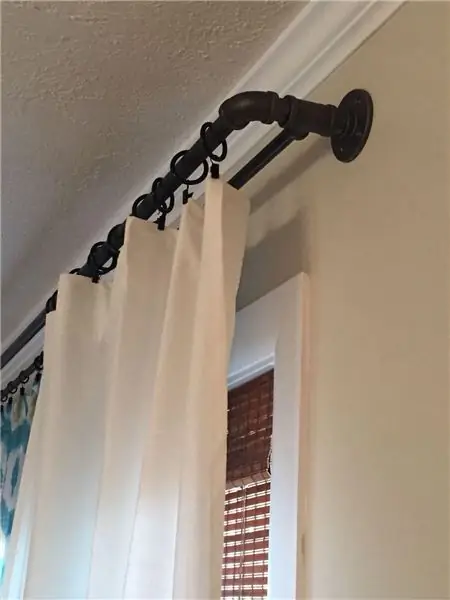
RGB -piksler er lysdioder som hver kan endre hvilken som helst farge, når som helst, 40 ganger i sekundet. Hver pære har 3 lysdioder inni den, en rød, en grønn og en blå. Det er slik du får RGB (rød grønn blå). Du kan blande fargene for å lage hvilken som helst farge du ønsker (hvit, rosa, lilla, oransje, gul, etc.) eller du kan bare bruke den røde, grønne eller blå LED -en. Du kan også bytte hver pære når som helst. Så hele lysstrengen kan være rosa, men den siste kan være blå. Eller du kan ha et mønster av rød gulhvit nedover tråden. Du kan til og med få hver pære til å skifte farge hver 25. millisekund. Du tenker på et mønster, de vil gjøre det. Piksler krever spesielle data som er laget av en pikselkontroller (mer om det senere). Du kan ikke bare koble piksler til et 120v/240v -uttak og la dem slå på (de ville faktisk gå i stykker hvis du gjør det!). De trenger enten 5v likestrøm eller 12v likestrøm. De vanligste pikslene er 12v DC. For mer om grunnleggende om RGB -piksler, kan du besøke denne instruksen jeg lagde her.
Trinn 2: Hvor får jeg strøm og data for mine piksler?


Som jeg sa ovenfor, trenger du 5v eller 12v likestrøm for å drive pikslene dine, men hvor får du den strømmen fra? Vel, du kan koble til 8 batterier og koble dem til lysene dine for å lage 12v. Men det ville være upraktisk fordi de ville dø på få minutter! Det de fleste gjør er å kjøpe en 5v eller 12v strømforsyning avhengig av spenningen på pikslene dine (lenke i rekvisitalisten), så tar du en kort skjøteledning og kutter den kvinnelige enden og fjerner ledningene i den enden. Deretter skruer du lasten eller den varme ledningen, den nøytrale ledningen, en jordet ledning inn i strømforsyningens riktige skrueterminaler. Etter det sitter du igjen med 6 andre terminaler. 3 som sier v+ og 3 som sier v-. Dette er dine 12v eller 5v DC -terminaler for å koble til pikslene dine.
Nå som du har makt, hvor får du dataene fra? Kontrolleren som jeg viste deg ovenfor på bildet er det de fleste bruker til å kontrollere pikslene dine. De tar data fra en datamaskin gjennom en ethernet -ledning og konverterer dem til pikseldata. Du kobler deretter pikslene til kontrolleren, og de lyser når datamaskinen ber dem om det. Jeg vil ikke gå over hvordan du konfigurerer kontrolleren fordi det tar lang tid, men jeg vil legge ut en video her om hvordan du gjør det. Jeg vil imidlertid kort forklare hvordan du konfigurerer datamaskinen i neste avsnitt.
Trinn 3: Slik konfigurerer du datamaskinen for å gi data til kontrolleren

Det første er at du åpenbart trenger en datamaskin. Du kan bruke en bringebær pi 2, 3 eller 4, en beagle bein svart, Windows 7 eller nyere, eller en mac. De fleste vil bruke en bringebær pi 3 eller 4. Men du kan bruke ett av følgende. Jeg vil bare forklare oppsettet av bringebær pi -datamaskinen, men det er det jeg bruker. Et beagle -bein svart er i utgangspunktet det samme oppsettet, slik at du også kan følge det. Et Windows- eller mac -oppsett er imidlertid helt annerledes og bruker annen programvare som jeg ikke vet hvordan jeg skal bruke. I utgangspunktet er måten du bruker en bringebær pi på, ved å sette falcon player -programvare på den via sd -kortsporet, og deretter konfigurere du pien gjennom nettverksgrensesnittet. Du må konfigurere den slik at du kan sende data fra ethernet -porten, når du skal sende dataene, når du skal slutte å sende data og mange andre ting som ville være en liste på en kilometer lang. Her er en instruksjon som går fra a til z om hvordan du konfigurerer den: falcon player setup
Trinn 4: Ferdig

Det er i utgangspunktet alt du trenger å gjøre for å få et lysshow. Her er alle instruksjonene som går over emnene for å kjøre et lysshow: rgb -piksler grunnleggendeProgrammering av pikslene sette opp falkespiller
Her er et nettsted for å kjøpe piksler, strømforsyninger, ledninger og mer: kablet watt
Her er min YouTube -kanal hvis du vil se flere videoer av lysene mine: Bridgeports lyseste lys Her er min Facebook -side hvis du vil se lysshowet personlig: Bridgeports Brightest Lights Facebook -side
Og endelig er her en youtube -kanal av Jeff Lacey for mer informasjon om RGB -piksler: Canispater Christmas
Anbefalt:
Arduino digital klokke synkronisert med 60Hz kraftlinje: 8 trinn (med bilder)

Arduino digital klokke synkronisert med 60Hz kraftlinje: Denne Arduino -baserte digitale klokken er synkronisert med 60Hz kraftledning. Den har en enkel og billig felles anode 4 -sifret 7 -segmenters display som viser timer og minutter. Den bruker en cross -over detektor for å oppdage når den innkommende 60Hz sinusbølgen c
Legg til lys og skummel musikk til din Jack-O-Lantern-Ingen lodding eller programmering (med mindre du vil): 9 trinn (med bilder)

Legg til lys og skummel musikk til din Jack-O-Lantern-Ingen lodding eller programmering (med mindre du vil): Ha den skumleste Jack-O-Lantern på gaten din ved å legge til glødende lys og skummel musikk! Dette er også en fin måte å prøve Arduino og programmerbar elektronikk på fordi hele prosjektet kan fullføres uten å skrive kode eller lodding
NTP synkronisert vekkerklokke: 8 trinn

NTP synkronisert vekkerklokke: Hei. Dette er min første instruks og engelsk er ikke mitt morsmål, så vær tålmodig. Jeg ønsket å bygge en NTP -vekkerklokke med en RTC som vil bli synkronisert fra internett. Jeg fant den veldig fine klokken ved ZaNgAbY og denne fyren (takk)
Nettkoblet SMART LED-animasjonsklokke med nettbasert kontrollpanel, tidsserver synkronisert: 11 trinn (med bilder)

Web-tilkoblet SMART LED-animasjonsklokke Med nettbasert kontrollpanel, tidsserver synkronisert: Historien om denne klokken går langt tilbake-mer enn 30 år. Min far var banebrytende for denne ideen da jeg bare var 10 år gammel, lenge før LED -revolusjonen - tilbake da LED var 1/1000 lysstyrken til deres nåværende blendende glans. En sannhet
Stereohøyttalere med synkronisert LED -belysning: 8 trinn

Stereohøyttalere med synkronisert LED-belysning: Dette er en trinnvis veiledning for å bygge et par toveis stereohøyttalere, med LED-er synkronisert med lyden. Lysdiodene kan slås av når musikk uten belysning er ønsket. I disse høyttalerne brukes klar akryl slik at hele interiøret kan spilles
